前回、Edy-楽天ポイントカードの購入や「楽天ポイントを貯める設定」で利用時にポイントを貯められるようになる設定を紹介しました。
前回の記事:楽天Edyユーザ必見!「楽天ポイントを貯める設定」で更にお得 | Compota-Soft-Press

楽天 Edy ではマイページというサービスが提供されていて、それを利用することでより便利にお得にお買い物ができるようになります。
今回は、楽天 Edy マイページの登録方法と、楽天ポイントを楽天 Edy にチャージする手順を紹介します。
楽天 Edy のマイページの利用方法
Edy-楽天ポイントカードで「楽天ポイントを貯める設定」を行った方は、自動的に楽天 Edy マイページへの登録が済んでいます。
※もしも、まだ「楽天ポイントを貯める設定」をしていない方は前回の記事を参考にして下さい。
それ以外の楽天 Edy ユーザの方も「楽天Edy マイページ | 電子マネー 楽天Edy」の案内に従って簡単にマイページの登録と利用ができます。
Edy-楽天ポイントカード以外の Edy カードでマイページを登録する手順は、以下の 2 ステップでとても簡単です。
- 楽天会員ログイン
- Edy 番号を入力
以外で利用する場合は登録が必要です.png)
楽天ポイントを楽天 Edy にチャージ
楽天ポイントが貯まっている場合、マイページで楽天 Edy に 1 楽天ポイント単位でチャージが可能です。
楽天 Edy でよく買い物をするけれど、たまった楽天ポイントをあまり使っていない人におすすめです。
※期間限定ポイントはチャージできないので、楽天市場などで使用するなど使い分けましょう。
楽天ポイントを楽天 Edy にチャージするには、「マイページトップ」の「チャージ」ボタンを押します。
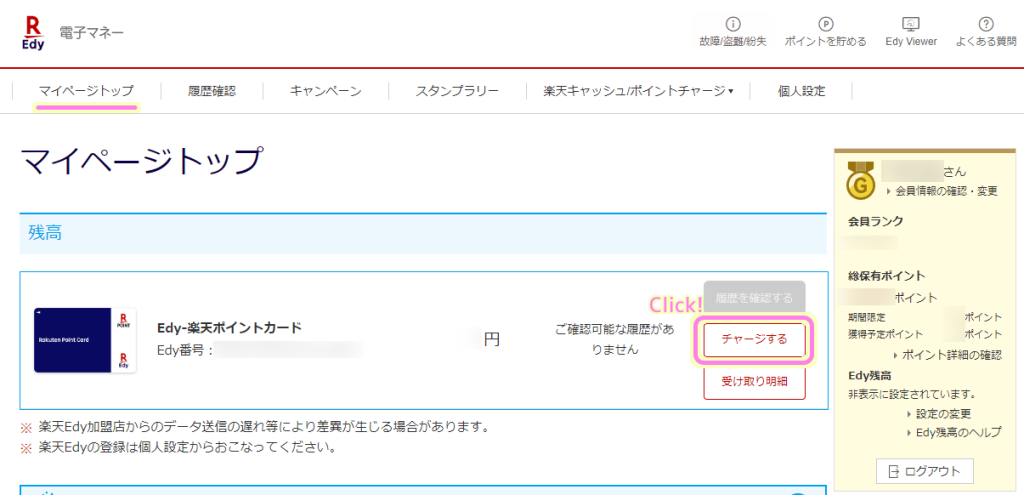
チャージ方法を選択するダイアログが表示されるので「楽天キャッシュ、楽天ポイントからチャージ」の枠内の「チャージに進む」ボタンを押します。
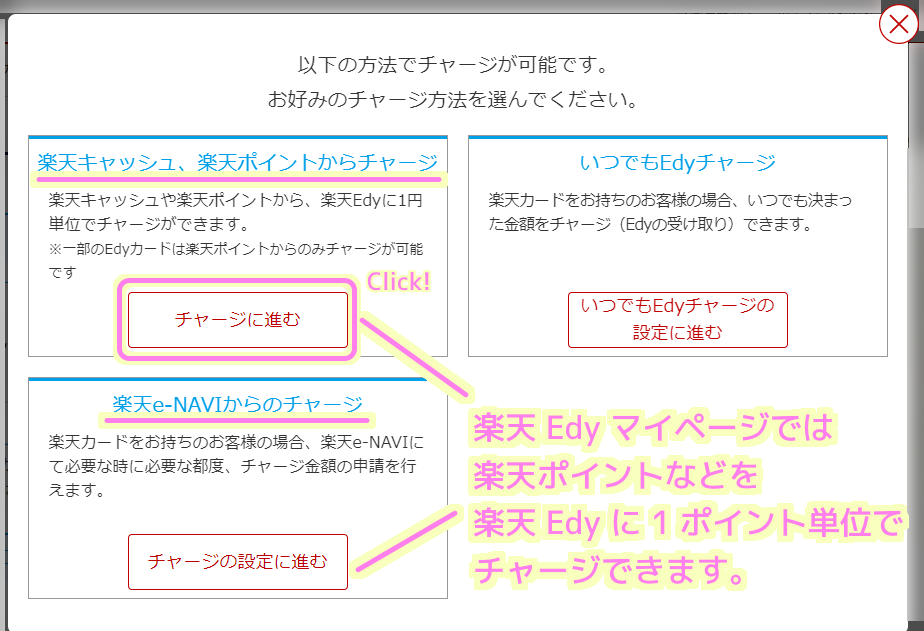
チャージ対象の楽天 Edy を選択します。登録してある楽天 Edy の右下の〇をチェックしましょう。
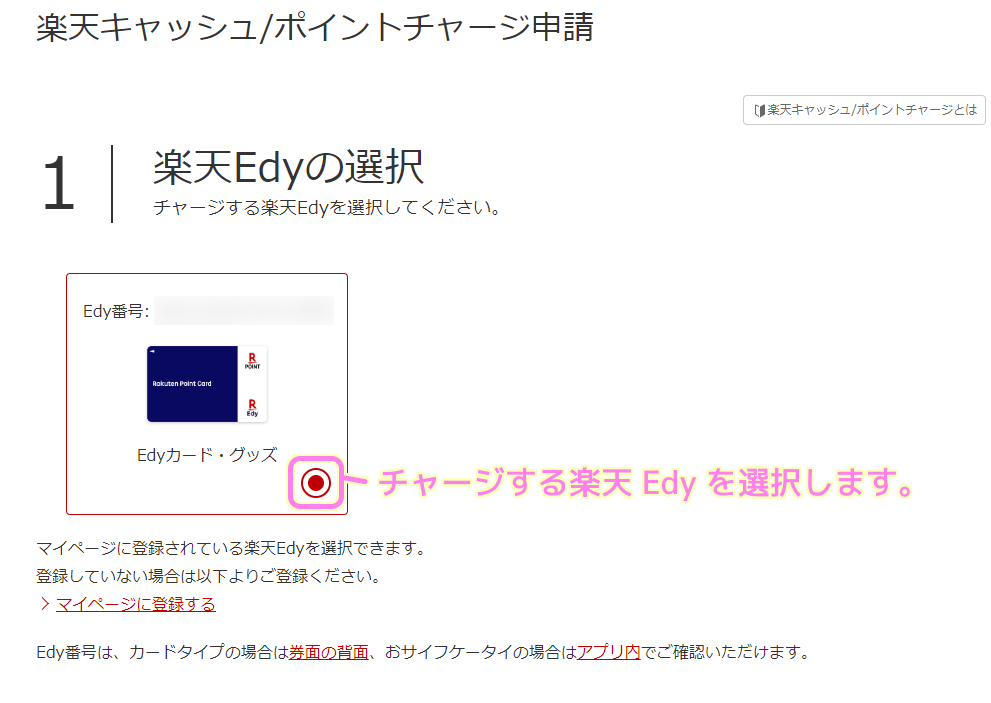
下にスクロールすると、「チャージ額の入力」欄があるので、チャージ可能額の範囲内で右側のテキストボックスにチャージ額を入力します。
注意書きの以下の項目に、特に初めてのチャージの際は注意しましょう。
- 初めてチャージしてから7日間は、1日最大500円分までで、チャージ完了に最大2日かかります。
- チャージできる楽天ポイントは、期間限定ポイントや他社(楽天証券ポイント含む)から交換したポイントを除く通常ポイントです。
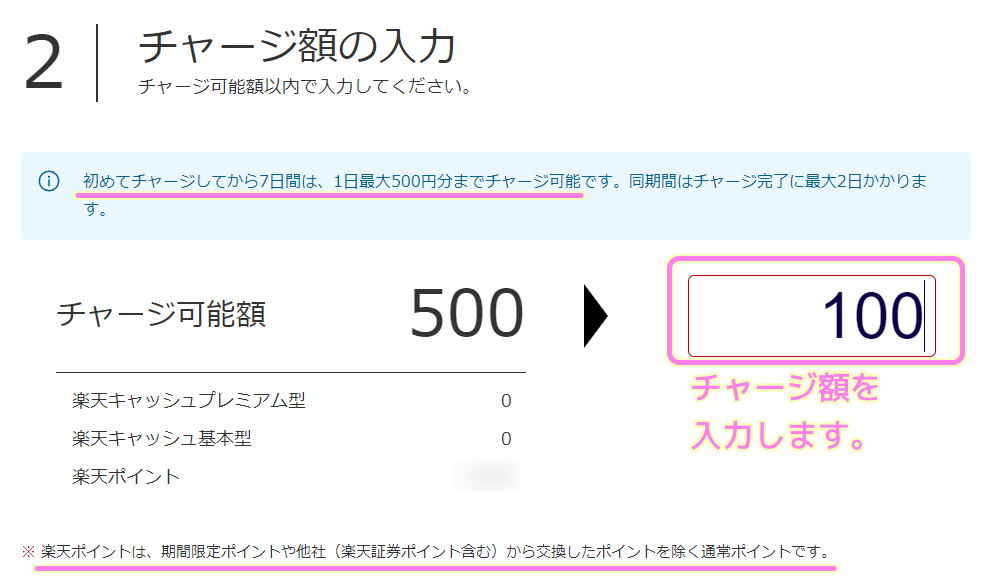
下にスクロールして表示された「優先設定」欄では「楽天ポイントを優先して使う」を選択して、問題が無ければ「申請する」ボタンを押します。
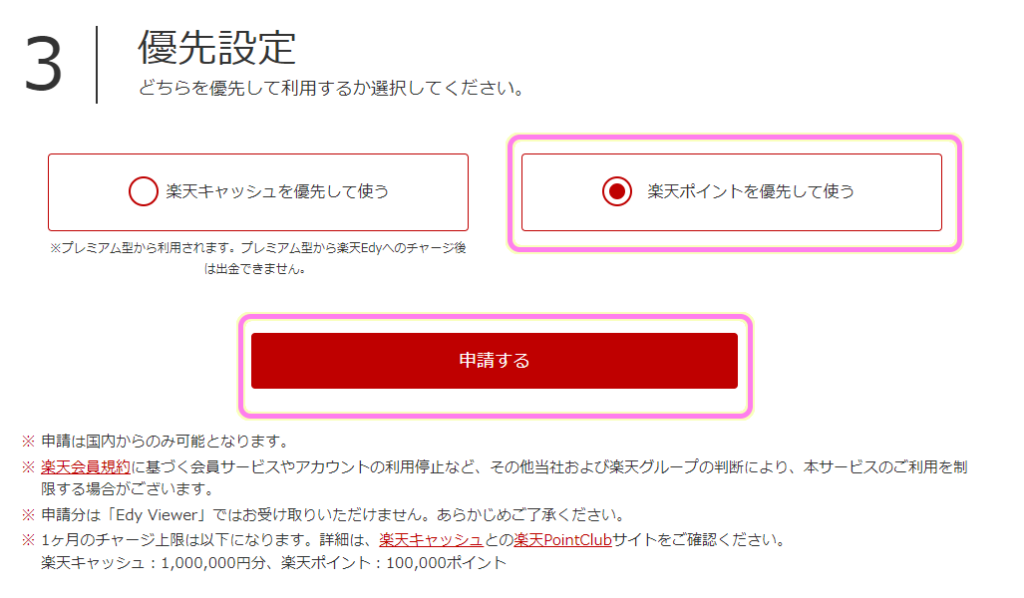
再びログインします。
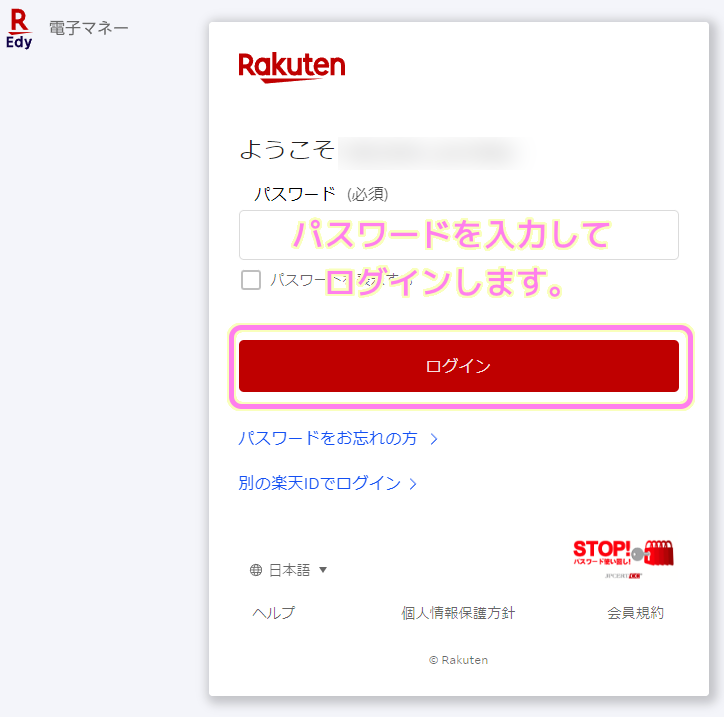
楽天ポイントを楽天 Edy (今回は Edy-楽天ポイントカード)にチャージするための申請が完了しました。
Edy-楽天ポイントカードに実際にチャージするには、さらに、ファミリーマートのマルチコピー機で「Edy を受け取る」を行う必要があります。
おサイフケータイ対応スマートフォンをお持ちならば、楽天 Edy アプリを使うことでチャージできます。
追記:筆者はスーパーマーケットにあった楽天 Edy 専用のチャージ機で一週間後に楽天 Edy カードをタッチすると「受け取れるポイントがある」といったメッセージが表示されて、簡単に受け取ることができました。
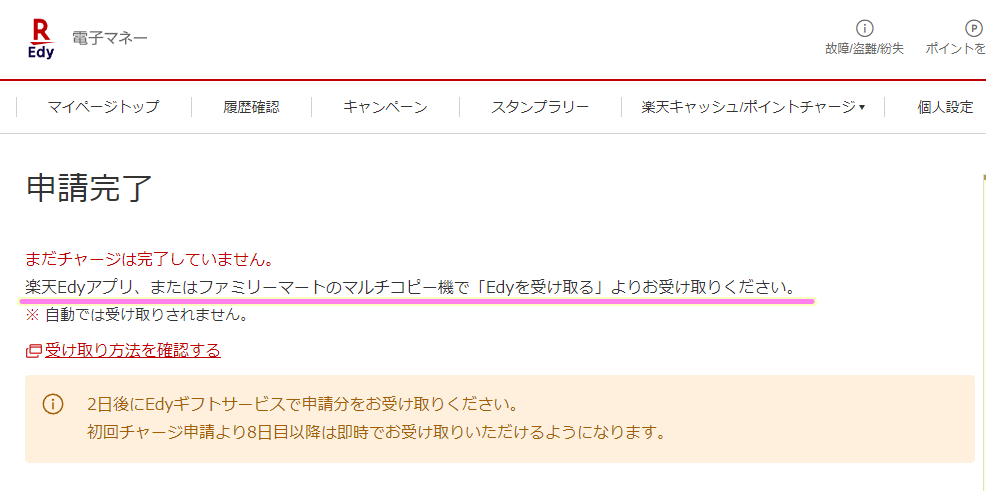
普段、楽天 Edy 対応のお店で買い物をすることが多い方は、楽天ポイントを楽天 Edy にチャージしてお得に買い物をしてみてはいかがでしょうか。
他にもまだあるマイページの便利でお得な機能
楽天 Edy マイページに登録することで以下のサービスが利用できます。
ポイントチャージは、前の章で説明したサービスです。それだけでも楽天ポイントを有効活用するためにお得で便利なマイページですが、他にも様々なサービスが用意されているので、自身に役立つものがないか一度試してみると良いでしょう。
- 残高確認
- 履歴確認(最大4カ月)
- おサイフケータイの端末故障/盗難/紛失時の残高以降手続き
- Edy スタンプラリー
- 楽天キャッシュ/ポイントチャージ ←前の章で紹介したサービスです
- お得なキャンペーンへのエントリー
- お得なメールマガジンの購読
-557x1024.png)
まとめ
今回は、キャッシュレス&楽天ポイントゲットで便利でお得に買い物ができる楽天 Edy のマイページを利用して、楽天ポイントを 1 円単位で Edy-楽天ポイントカードにチャージする申請の手順を紹介しました。
初回チャージから7日間は、一日のチャージ上限額や付与日に制限があることもわかりました。
参照サイト Thank You!
記事一覧 → Compota-Soft-Press


コメント